ไอคอนยังเป็นทางลัดที่ใช้ออกแบบการเปิดเอกสารคอมพิวเตอร์ - โฟลเดอร์ไฟล์หรือโปรแกรม สามารถพบได้บนเดสก์ท็อปของคอมพิวเตอร์ของคุณตลอดจนการเปิดโฟลเดอร์ผู้ใช้เฉพาะ รวมถึงและติดตั้งซอฟต์แวร์ หากคุณมีสายตาไม่ดี ควรเรียนรู้วิธีสร้างไอคอนขนาดใหญ่
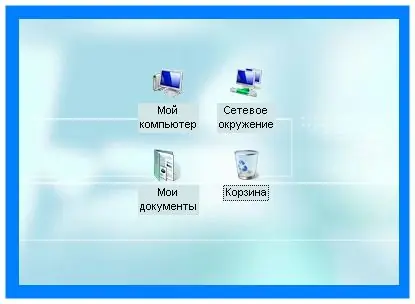
จำเป็น
เมนู "ดู"
คำแนะนำ
ขั้นตอนที่ 1
หากต้องการขยายทางลัดบนเดสก์ท็อปของคอมพิวเตอร์ ให้คลิกขวาบนพื้นที่ว่างบนเดสก์ท็อป กล่องรายการบริการใหม่จะปรากฏขึ้น เลือกคำสั่งดู รายการเพิ่มเติมจะปรากฏขึ้นที่ด้านข้างซึ่งมีฟังก์ชันสำหรับเปลี่ยนรูปลักษณ์ของไอคอน - ขนาด ตำแหน่งบนหน้าและการแสดงผล ตัดสินใจเกี่ยวกับรูปร่างที่ต้องการของไอคอน อาจมีขนาดใหญ่หากก่อนหน้านี้มีขนาดปกติ หากฉลากมีขนาดเล็ก - คลาสสิก คุณสามารถกำหนดขนาดปกติซึ่งใหญ่กว่าขนาดคลาสสิกเล็กน้อย คลิกที่ค่าที่เลือกเพื่อเปลี่ยนขนาด หลังจากนั้น ไอคอนบนเดสก์ท็อปจะขยายใหญ่ขึ้น
ขั้นตอนที่ 2
หากคุณต้องการทราบวิธีสร้างไอคอนขนาดใหญ่ในโฟลเดอร์ผู้ใช้ ให้เปิดโฟลเดอร์นี้ ไปที่แถบเมนูด้านบนและไปที่ส่วน "มุมมอง" รายการคำสั่งยาว ๆ ที่รับผิดชอบการออกแบบภายนอกของส่วนต่อประสานโฟลเดอร์จะปรากฏขึ้น ตรงกลางรายการ ให้เลือกขนาดที่เหมาะสมสำหรับป้ายที่แสดง - "ไอคอนขนาดใหญ่", "ไอคอนขนาดใหญ่" หรือ "ไอคอนปกติ" ขึ้นอยู่กับขนาดที่กำหนดไว้ก่อนหน้านี้ คุณยังสามารถใช้คำสั่ง "ไทล์" ได้ที่นั่น หากไอคอนมีขนาดเล็ก เช่นเดียวกับตารางหรือรายการ
ขั้นตอนที่ 3
ทางเข้าเพิ่มเติมสำหรับเมนู "มุมมอง" จะอยู่ที่แผงบริการด้านบน ดูเหมือนปุ่ม "มุมมอง" และเปิดขึ้นเมื่อคุณคลิกที่ไอคอนลูกศร ด้านในมีแผงภาพพร้อมตัวอย่างไอคอนต่างๆ หลังจากที่คุณคลิกค่าที่เลือกของมุมมองทางลัดแล้ว ไอคอนภายในโฟลเดอร์จะมีขนาดใหญ่ ระบบปฏิบัติการ Windows เวอร์ชันใหม่กว่าได้เพิ่มขนาดไอคอนขนาดใหญ่ หากคุณเลือกพวกเขาจะดูน่าประทับใจมาก และไม่จำเป็นต้องเปลี่ยนไอคอนให้ใหญ่ขึ้นเพียงเพราะสายตาไม่ดี บางทีคุณอาจจะชอบมันหรือมันเป็นสไตล์พิเศษของคุณ

